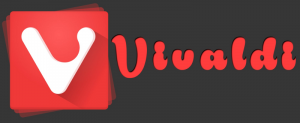ลบการซ้อนทับลูกศรทางลัดใน Windows 10
ทางลัดใน Windows มีลูกศรวางทับบนไอคอนเพื่อระบุว่าเป็นลิงก์ หากคุณพบไอคอนทางลัดเริ่มต้นของ Windows 10 ที่ใหญ่เกินไป หรือคุณต้องการเปลี่ยนลูกศรทางลัดจากโอเวอร์เลย์ลูกศรสีน้ำเงินเริ่มต้นเป็นไอคอนที่เล็กกว่า คุณสามารถทำได้ง่ายๆ คุณยังสามารถปิดการใช้งานลูกศรทางลัดได้อย่างสมบูรณ์ ในบทความนี้เราจะมาดูกันว่าสามารถทำได้อย่างไร มีสองวิธีที่สามารถทำได้
โฆษณา
หากคุณไม่ต้องการเห็นไอคอนโอเวอร์เลย์ทางลัด คุณสามารถปิดการใช้งานได้ดังนี้
- ดาวน์โหลดไฟล์ ZIP ที่มีไอคอนว่าง จะใช้แทนไอคอนวางซ้อนลูกศรสีน้ำเงิน
ดาวน์โหลดไอคอนเปล่า
ในไฟล์เก็บถาวร คุณจะพบไฟล์ Registry ที่พร้อมใช้งาน เพื่อหลีกเลี่ยงการแก้ไข Registry ด้วยตนเองและประหยัดเวลาของคุณ
- แตกไฟล์แล้วใส่ไฟล์ blank.ico ลงในโฟลเดอร์ที่คุณต้องการ หากคุณใช้ไฟล์ Registry ที่พร้อมใช้งานหรือเพื่ออธิบายด้วยตัวอย่าง ให้ใช้เส้นทางต่อไปนี้:
C:\Windows\blank.ico
- เปิด ตัวแก้ไขรีจิสทรี.
- ไปที่เส้นทางต่อไปนี้:
HKEY_LOCAL_MACHINE\SOFTWARE\Microsoft\Windows\CurrentVersion\Explorer
เคล็ดลับ: ดู วิธีข้ามไปยังคีย์รีจิสทรีที่ต้องการได้ด้วยคลิกเดียว.
- สร้างคีย์ย่อยใหม่ที่นี่ชื่อ ไอคอนเชลล์.
- ภายใต้คีย์ย่อย Shell Icons ให้สร้างค่าสตริงใหม่และตั้งชื่อว่า 29. ตั้งค่าข้อมูลค่าเป็นพาธแบบเต็มของไฟล์ "blank.ico" ในตัวอย่างนี้ (และในไฟล์ Registry ที่พร้อมใช้งาน) ฉันต้องตั้งค่าเป็น
C:\Windows\blank.ico

- ออกจากระบบ จากเซสชัน Windows ของคุณหรือ รีสตาร์ทเชลล์ Explorer.
คุณทำเสร็จแล้ว แทนที่จะใช้ไอคอนเปล่า คุณสามารถใช้ไอคอนอื่นที่คุณต้องการได้ จะถูกวางทับบนไอคอนของโปรแกรม ดังนั้น ด้วยวิธีนี้ คุณสามารถตั้งค่าไอคอนทางลัดแบบกำหนดเองได้
หรือคุณสามารถใช้ Winaero Tweaker เรียกใช้และไปที่ลักษณะที่ปรากฏ -> ลูกศรทางลัด
คุณสามารถใช้ตัวเลือกต่อไปนี้ได้ที่นั่น:
- ลบลูกศรทางลัดด้วยการคลิกเพียงครั้งเดียว

- ตั้งค่าลูกศรทางลัดแบบคลาสสิก (เหมือน XP) ได้ด้วยคลิกเดียว

- ตั้งค่าไอคอนใด ๆ เป็นโอเวอร์เลย์ทางลัด

- และแน่นอน รีเซ็ตลูกศรทางลัดเป็นไอคอนเริ่มต้น

แค่นั้นแหละ. เคล็ดลับนี้ควรใช้ได้กับ Windows ทุกรุ่นตั้งแต่ Windows XP